windows连接samba服务器 Samba服务器访问方法
更新时间:2023-08-21 17:41:09作者:jiang
windows连接samba服务器,Samba是一款开源软件,它允许用户在Windows、Linux和macOS之间共享文件和打印机,如果您想在Windows系统中访问Samba服务器上的共享文件,则需要按照一定的步骤进行配置。本文将为您介绍Windows系统连接Samba服务器的方法,让您可以轻松地访问共享文件。
操作方法:
1.用鼠标右键点击左下角菜单,然后点击运行。
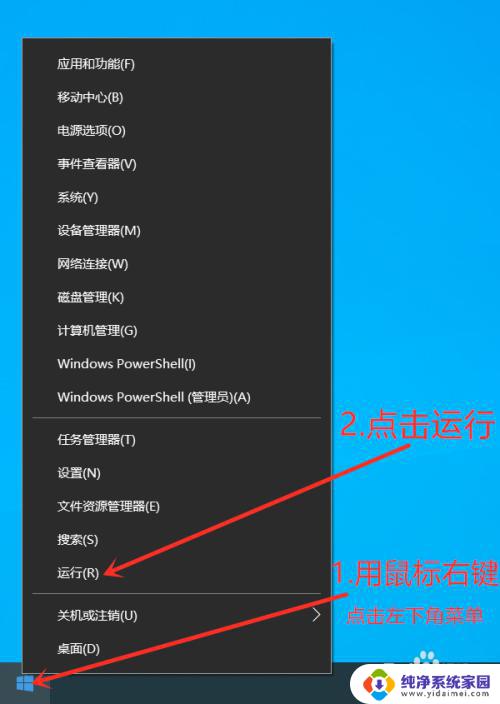
2.输入\\Samba服务器IP地址。
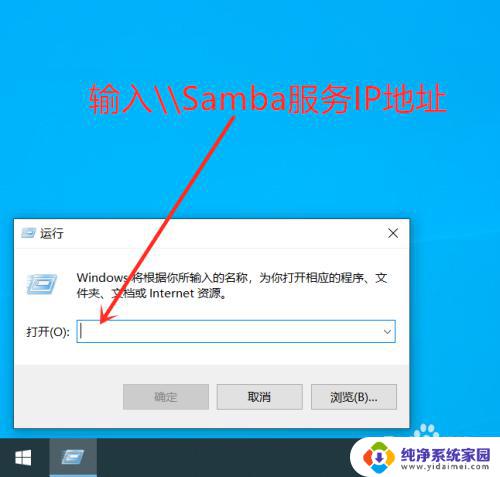
3.例如Samba服务器IP:192.168.31.82,然后点击确定。
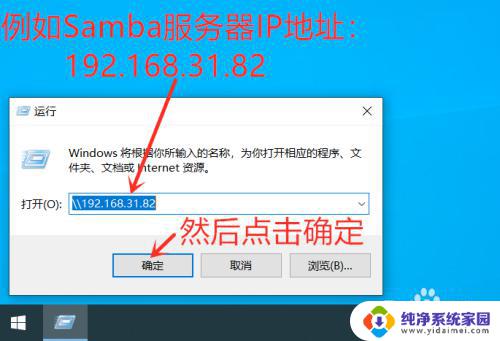
4.用鼠标右键点击文件夹。
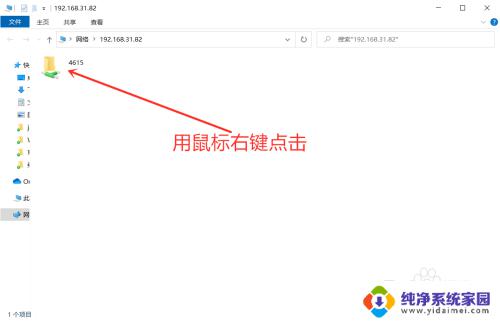
5.点击映射网络驱动器。
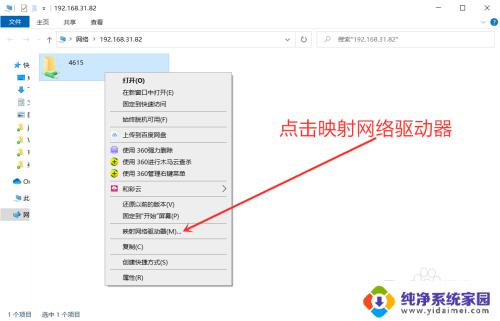
6.点击完成。
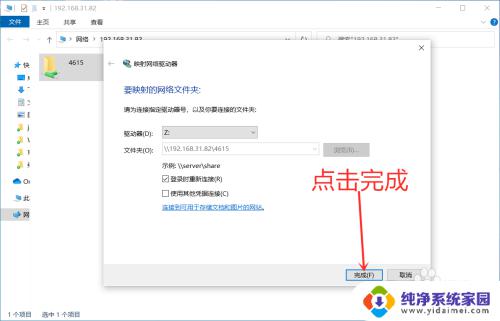
7.Samba服务器文件夹。
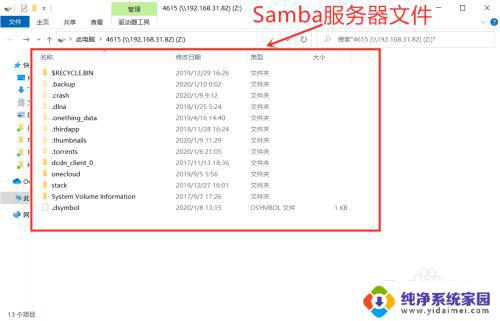
8.之后访问Samba服务器只需要点击此电脑。

9.点击Samba服务器文件夹。
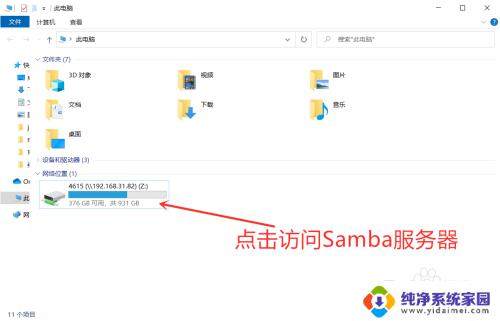
10.教程结束。
以上是关于如何连接 Samba 服务器的全部内容,如果您遇到相同的问题,可以按照本文的方法来解决。
windows连接samba服务器 Samba服务器访问方法相关教程
- 无法连接steam服务器 Steam连接至服务器时遇到问题怎么办
- csgo连接到服务器失败 csgo官方服务器连接失败解决方法
- qq服务器连接超时 QQ连接服务器超时解决方法
- windows任务管理器服务 任务管理器中的本地服务查看方法
- 怎么连接ftp服务器 如何通过FTP客户端连接FTP服务器
- 当前我们无法连接到激活服务器 无法激活Windows提示无法连接到组织的激活服务器解决方法
- windows怎么打开服务 Windows 10 服务管理器的打开方法
- 苹果id显示验证失败连接到服务器时出现问题 验证失败连接Apple ID服务器时出错如何解决
- pubg显示无法连接服务器 绝地求生连接服务器失败原因及解决方法
- ftp怎么访问 如何连接FTP服务器使用FileZilla
- 笔记本开机按f1才能开机 电脑每次启动都要按F1怎么解决
- 电脑打印机怎么设置默认打印机 怎么在电脑上设置默认打印机
- windows取消pin登录 如何关闭Windows 10开机PIN码
- 刚刚删除的应用怎么恢复 安卓手机卸载应用后怎么恢复
- word用户名怎么改 Word用户名怎么改
- 电脑宽带错误651是怎么回事 宽带连接出现651错误怎么办